Групите по същество могат да имат следните два типа:
- Основна група
- Вторична група
Въпросът, който трябва да се отбележи тук, е, че потребителят може да бъде част от една и само една основна група, докато той може да бъде част от повече от една вторична група. Затова в тази статия ще ви обясним методите, с които можете да добавите потребител към група или групи в Debian 10.
Методи за добавяне на потребител към група в Debian 10:
За да добавите потребител към група или групи в Debian 10, можете да използвате някой от двата метода, разгледани по-долу:
Метод # 1:
В този метод ще ви обясним как можете да добавяте потребител към една група наведнъж. За да направите това, ще трябва да изпълните следните стъпки:
1. Кликнете върху раздела Дейности, разположен на вашия работен плот, както е подчертано на изображението, показано по-долу:

2. Веднага след като направите това, на екрана ви ще се появи лента за търсене. Въведете терминал в тази лента за търсене и кликнете върху резултата от търсенето, за да стартирате терминала в Debian 10, както е подчертано на следното изображение:
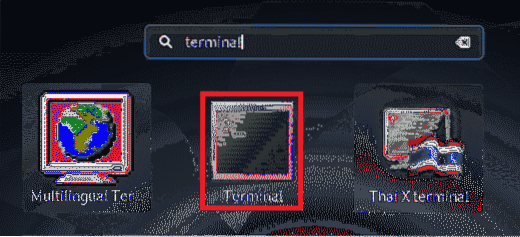
3. Това ще стартира прозореца на терминала, който е показан на изображението по-долу:

4. Сега въведете следната команда във вашия терминал и след това натиснете клавиша Enter:
sudo usermod -a -G GroupName UserNameТук заменете GroupName с името на групата, към която искате да добавите потребителя, а UserName с името на потребителя, когото искате да добавите в групата. В този пример исках да добавя потребителя KBuzdar към Судо група. Затова замених GroupName със sudo и UserName с KBuzdar. Веднага след като тази команда се изпълни успешно, посоченият потребител ще бъде добавен към посочената група. Тази команда е показана и на следващото изображение

Метод # 2:
В този метод ще ви обясним как можете да добавите потребител към няколко групи едновременно. За да направите това, ще трябва да изпълните следните стъпки:
Стартирайте терминала по същия начин, както е описано в метода по-горе. Сега въведете следната команда във вашия терминал и след това натиснете клавиша Enter:
sudo usermod -a -G GroupName, GroupName UserNameТук можете да добавите колкото искате групи, разделени със запетая, както е показано по-горе. Заменете GroupName [s] с имената на всички групи, към които искате да добавите вашия потребител и UserName с името на потребителя, който искате да бъде добавен към посочените групи. В този пример исках да добавя потребителя KBuzdar към Судо и докер групи. Затова замених GroupName със sudo и docker, а UserName с KBuzdar. Веднага след като тази команда се изпълни успешно, посоченият потребител ще бъде добавен към посочените групи. Тази команда е показана и на изображението по-долу:

Заключение:
Следвайки двата метода, описани в тази статия, можете удобно да добавите потребител към група или дори няколко групи наведнъж. По този начин няма да се налага да предоставяте на всеки потребител същите привилегии поотделно; по-скоро те автоматично ще им бъдат предоставени, след като станат част от определена група. Това не само ще спести вашето ценно време, но и ще увеличи вашата производителност.
 Phenquestions
Phenquestions


